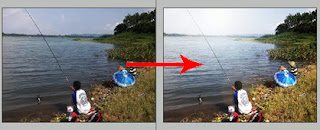CARA MEMBUAT EFEK CAHAYA MATAHARI DENGAN PHOTOSHOP
CARA MEMBUAT EFEK CAHAYA MATAHARI DENGAN PHOTOSHOP 
Edit foto cara membuat efek cahaya matahari sangat mudah, sobat siapkan foto yang akan diberikan efek cahaya sinar matahari dengan menggunakan adobe photoshop. Pada kesempatan ini, studio desain creative akan membuat tutorial cara mengedit foto " cara membuat efek sinar cahaya matahari dengan photoshop CS3 ".
pada seri efek cahaya pada foto di photoshop ini, studio desain mengambil gambar foto yang cocok dengan tema efek cahaya matahari yaitu foto kegiatan mancing mania hehehe,
OK, berikut adalah tutorial cara membuat efek cahaya matahari menggunakan photoshop cs3 ,
1. Buka photoshop >> file >> open
2. upload foto yang sudah disiapkan untuk efek cahaya di photoshop
3.Pilih >> filter >> render >> len flare, untuk menambahkan efek cahaya lighting pada foto
4. atur komposisi efek cahaya matahari dengan filter len flare sesuiakan dengan kebutuhan
5. hasil penampakan dari efek cahaya matahari akan terlihat seperti foto efek cahaya photoshop berikut:
6. Ulangi langkah diatas untuk mendapatkan hasil edit foto efek cahaya yang lebih terang
7. atur ketajaman foto dengan mengurangi tingkat kontras dan pencerahan gambar foto dengan menggunakan brightness and contrast
8. Hasil nya akan menampakan foto lebih kontras dan terang
9. Selesai, sobat bisa bandingkan hasil foto ketika sebelum di beri efek cahaya photoshop dan setelah diberi efek cahaya matahari dengan photoshop
Demikian edit foto : cara membuat efek cahaya matahari dengan photoshop, semoga bermanfaat
Edit foto cara membuat efek cahaya matahari sangat mudah, sobat siapkan foto yang akan diberikan efek cahaya sinar matahari dengan menggunakan adobe photoshop. Pada kesempatan ini, studio desain creative akan membuat tutorial cara mengedit foto " cara membuat efek sinar cahaya matahari dengan photoshop CS3 ".
pada seri efek cahaya pada foto di photoshop ini, studio desain mengambil gambar foto yang cocok dengan tema efek cahaya matahari yaitu foto kegiatan mancing mania hehehe,
OK, berikut adalah tutorial cara membuat efek cahaya matahari menggunakan photoshop cs3 ,
1. Buka photoshop >> file >> open
2. upload foto yang sudah disiapkan untuk efek cahaya di photoshop
3.Pilih >> filter >> render >> len flare, untuk menambahkan efek cahaya lighting pada foto
4. atur komposisi efek cahaya matahari dengan filter len flare sesuiakan dengan kebutuhan
5. hasil penampakan dari efek cahaya matahari akan terlihat seperti foto efek cahaya photoshop berikut:
6. Ulangi langkah diatas untuk mendapatkan hasil edit foto efek cahaya yang lebih terang
7. atur ketajaman foto dengan mengurangi tingkat kontras dan pencerahan gambar foto dengan menggunakan brightness and contrast
8. Hasil nya akan menampakan foto lebih kontras dan terang
9. Selesai, sobat bisa bandingkan hasil foto ketika sebelum di beri efek cahaya photoshop dan setelah diberi efek cahaya matahari dengan photoshop
Demikian edit foto : cara membuat efek cahaya matahari dengan photoshop, semoga bermanfaat
related post
- TUTORIAL RETOUCHING : CARA BELAJAR RETOUCH MENGHALUSKAN KULIT WAJAH DENGAN PHOTOSHOP
- MANIPULASI FOTO : CARA MEMBUAT EFEK MANUSIA API DENGAN PHOTOSHOP
- CARA MEMBUAT FOTO HITAM PUTIH MENJADI FOTO BERWARNA DENGAN PHOTOSHOP
- CARA EDIT FOTO : CARA MENGEDIT FOTO MEMBERSIHKAN KULIT WAJAH DENGAN PHOTOSHOP
- DESAIN LOGO KEREN : CARA MEMBUAT DESAIN LOGO KEREN DENGAN PHOTOSHOP
- CARA EDIT FOTO : CARA GANTI BACKGROUND FOTO DAN MERUBAH WARNA BACKGROUND DI PHOTOSHOP
- CARA MUDAH BELAJAR MENGEDIT FOTO MENGGUNAKAN LAYER DENGAN ADOBE PHOTOSHOP
- DESAIN LOGO KEREN : CARA MEMBUAT DESAIN LOGO KEREN DENGAN PHOTOSHOP
- CARA EDIT FOTO KEREN UNIK DAN LUCU DENGAN PHOTOSHOP
- EFEK GRADASI : CARA MEMBUAT EFEK GRADASI WARNA PELANGI DENGAN PHOTOSHOP
- EDIT RESOLUSI : CARA MERUBAH UKURAN RESOLUSI GAMBAR FOTO AGAR TIDAK PECAH DI PHOTOSHOP
- CARA MENGGANTI WARNA MOCKUP POLA BAJU KAOS T-SHIRT DISTRO DENGAN PHOTOSHOP
- edit foto : cara membuat ukuran pas photo dengan photoshop
- cara membuat desain wallpaper background keren dengan photoshop
- cara menghapus background foto menjadi transparan dengan photoshop
- edit foto tutorial cara manipulasi photo dengan photoshopcara mengedit foto menjadi unik keren menggunakan background photoshop
- cara memperkecil ukuran size gambar dan foto dengan photoshop
- tutorial cara mempertajam dan memperjelas gambar foto dengan photoshop
- cara cepat ganti background foto menggunakan photoshop
- Edit foto cara menggabungkan gambar dan tulisan keren menggunakan layer photoshop
- Edit foto cara membuat efek kartun gambar foto anime menjadi karikatur dengan photoshop
- cara menggabungkan foto dan manipulasi gambar dengan photoshop
- tutorial cara edit foto mengganti background menggunakan photoshop
- cara mengedit foto berwarna menjadi hitam putih menggunakan photoshop
- tutorial edit foto cara membuat foto pre wedding keren dengan photoshop
- cara membuat bingkai frame foto dengan photoshop
- tutorial cara membuat kotak menggunakan photoshop
- cara menyimpan save image file desain gambar foto di photoshop
- cara edit foto memotong gambar menggunakan photoshop
- photoshop dasar tutorial cara membuat garis menggunakan photoshop
- cara cara menggunakan tool photoshop dasar untuk pemula
- cara menggunakan photoshop dasar untuk pemula